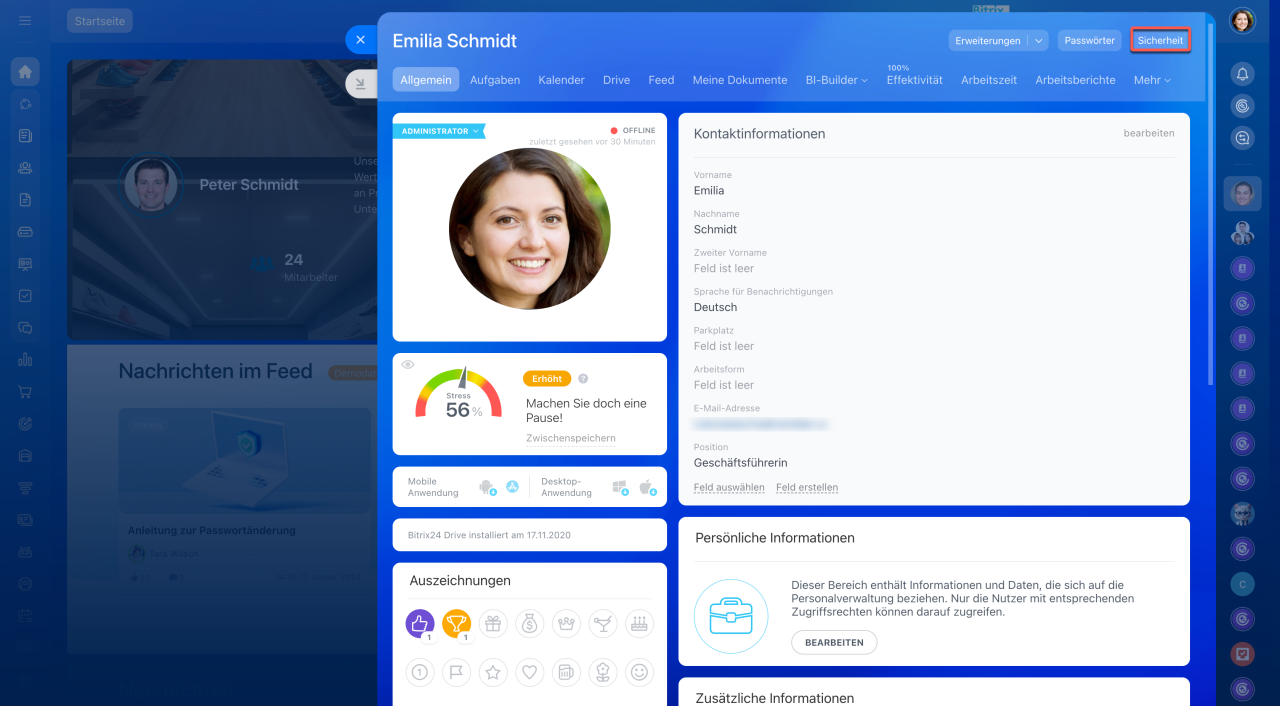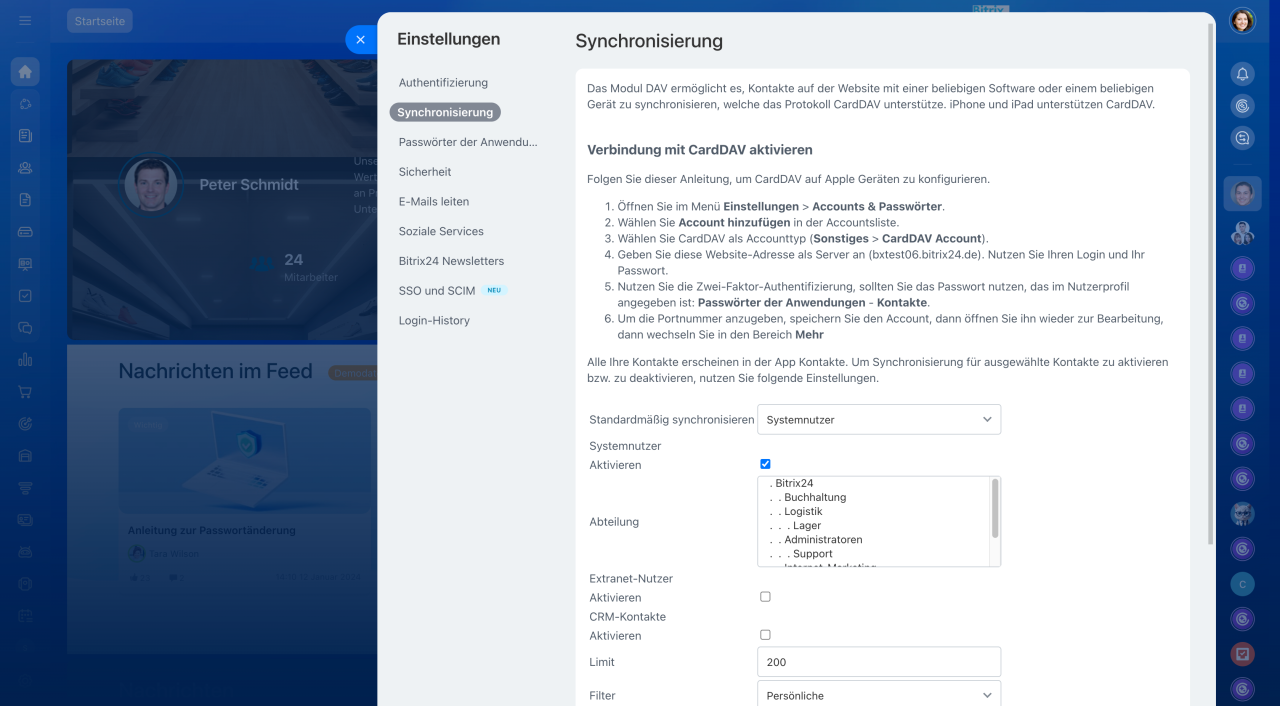In Bitrix24 ist die Synchronisierung der Kontakte mit mobilen Geräten nach dem Protokoll CardDAV. Apple iPhone, iPad, Mac unterstützen standardmäßig das Protokoll CardDAV.Bevor Sie die Synchronisierung von Kontaktdaten via CardDAV mit iOS starten, stellen Sie die Parameter der Synchronisierung ein.
In Ihrem Profil tippen Sie auf Sicherheit.
Öffnen Sie den Bereich Synchronisierung und wählen Sie aus, welche Kontakte synchronisiert werden.
- Systemnutzer sind Ihre Mitarbeiter. Sie können zudem eine bestimmte sowie mehrere Abteilungen auswählen oder alle Mitarbeiterkontakte synchronisieren.
- Extranet-Nutzer — eingeladene Nutzer aus Extranet-Gruppen.
- CRM-Kontakte — Sie können alle oder nur Ihre persönlichen Kontakte synchronisieren sowie die Anzahl angeben.
- CRM-Unternehmen — Sie können alle oder nur Ihre persönlichen Unternehmen synchronisieren sowie die Anzahl angeben.
- Limit — Maximale Anzahl von Kontakten, die synchronisiert werden.
Die Option Standardmäßig synchronisieren können Sie für die Geräte aktivieren, die Kontakte aufrufen, aber nicht anzeigen, welche Kontakte synchronisiert werden.
Kreuzen Sie nötige Kontakte an und klicken Sie auf Speichern.
Nachdem Sie die eingestellten Parameter gespeichert haben, können Sie die Synchronisierung starten, indem Sie der Anleitung folgen.
Die Synchronisierung nach dem Protokoll Card DAV, die in diesem Bereich des Accounts eingestellt ist, erfolgt nur in eine Richtung, aus Bitrix24 auf das Gerät.